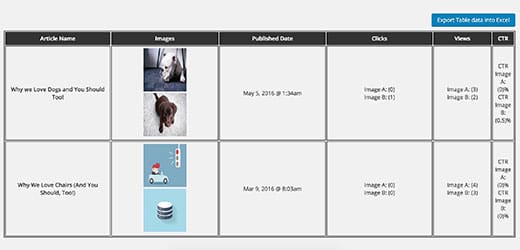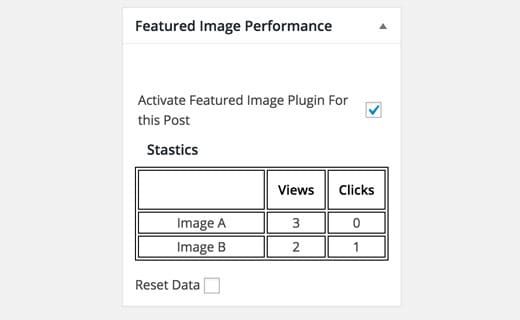Souhaitez-vous tester la performance de vos images à la une sur WordPress ? Les photos du jouent un rôle important dans l’augmentation des visites et de l’engagement des utilisateurs. Le test A/B d’une image à la une peut aider à stimuler l’engagement sur les articles.
Dans ce tutoriel, nous allons vous montrer comment effectuer une test A/B sur les images à la une de WordPress.
Qu’est-ce qu’un test A/B ?
Images à la une sur les articles de WordPress doivent être considérées comme l’image principale de l’article. Ils sont affichés en évidence sur votre site Web et sont souvent affichées sur les médias sociaux lorsqu’une personne partage votre article.
Plus l’image est attrayante plus elle suscitera des clics et apportera plus d’utilisateurs sur l’article. Mais comment savez-vous quel genre d’images à la une attire plus de visiteurs ?
C’est là où le test A/B entre en jeu. Vous affichez deux ou plusieurs variations d’image à la une et analysez la réaction des visiteurs. La version qui obtient des réactions plus favorables de la part des utilisateurs sera préférée aux autres.
Comment ajouter un test A/B sur WordPress
La première chose que vous devez faire est d’installer et activer la Featured Image Optimizer plugin. Pour plus de détails, consultez notre guide étape par étape sur comment installer un plugin WordPress.
Après l’activation, il suffit de créer un nouvel article ou de modifier un existant. En dessous de la zone de sélection d’image à la une, vous trouverez deux nouvelles boîtes nommées « Featured Image A » et « Featured Image B ».
Vous devez ajouter deux images différentes dans chaque zone d’image à la une en cliquant sur « Set Featured Image A » & « Set Featured Image B« . Ensuite dans la section « Featured Image performance« , cliquez sur « Activate Featured Image plugin for this post« .
Maintenant, il suffit de publier votre article et de visiter votre site. Le plugin affichera une des deux images au hasard.
Vous pouvez voir les performances de chaque images en suivant le chemin Paramètres »Image Settings.
Vous pouvez également afficher les résultats des tests depuis la zone meta « Featured Image performance« .
Vous y retrouverez des statistiques sur l’image qui à eu le plus de clics. Vous pourrez également réinitialiser les statistiques en cliquant sur « Reset Data« .
Après l’exécution de l’essai pendant un certain temps, vous pouvez sélectionner l’image qui a eu le plus de clics. N’oubliez pas de désactiver l’alternance des images. C’est tout pour ce tutoriel. N’hésitez pas à le partager avec vos amis sur vos réseaux sociaux préférés.